在这篇文章中,我们将了解您的小型企业如何使用我们的路线管理软件来提高利润(即降低成本并增加收入), Zeo 路线规划器,特别专注于创建最佳送货路线、监控司机的进度以及利用送货证明。
在过去几年中,越来越多的小企业出于各种原因在其提供的服务中增加了本地送货服务,但并非所有原因都与 COVID-19 封锁限制有关。一些餐厅选择退出 Postmates、Uber Eats 和 DoorDash 等服务,因为高昂的费用严重影响了他们的利润。餐饮业以外的企业也不再使用第三方送货服务。相反,他们在路线规划软件的帮助下创建自己的内部交付团队。这使得公司能够在 COVID-19 居家令期间继续营业并留住员工。
此外,内部交付团队使公司能够保持与在实体地点完善的客户服务水平相同的水平,而不是将其外包给可能不具有相同标准的组织外部的交付司机。 最后,为了应对 COVID-19,积极主动的 B2B 和批发企业在其在线商店中添加了直接面向消费者 (D2C) 选项,以帮助抵消大多数分销商的收入损失,从而减少订单。 随着小企业在新冠肺炎 (COVID-19) 的影响下生存,客户更有动力在家购物,提供本地配送可能仍然是企业盈利的关键部分。
如果您管理着一个司机团队,或者您是一名个人司机,并且想要一种简单且经济高效的方式来跟踪他们(同时使他们的路线更加高效), 免费下载并试用 Zeo 路线规划器
路线管理软件如何帮助您的业务
乍一看,小企业主可能会认为路线管理软件可能超出了他们的需求,就像它是企业级车队管理和调度员专门需要的东西,而不是可以使当地企业受益的东西。
但根据我们与实际企业主的对话,很明显 使用路线规划解决方案和交付管理系统至少在三个方面提高了盈利能力:
- 通过优化配送路线: 现在,企业可以节省燃料成本和劳动力成本。 另外,他们可以在一天内进行更多的交付。
- 通过监控正在进行的路线: 路线监控可让您轻松更新客户订单的最新预计到达时间,从而节省您的时间。 这样,您就不必致电司机来了解他们的最新进度,从而节省了您和司机的时间。
- 通过捕获交货证明: 送货证明有助于简化您、送货司机和客户之间的沟通。 使用交货证明,您可以让客户签收货物,或者您的司机可以拍摄他们离开包裹的位置的照片。
优化的送货路线如何帮助您节省时间和金钱
在您的业务中添加本地交付的最大挑战之一是弄清楚如何计划您的交付。 目前,与我们合作的大多数企业都发现直接面向消费者的交付量有所增加,这意味着他们每天都在交付新的地址。
因此,他们无法创建一条路线并坚持下去。 他们需要一种灵活的方式来处理向任何地址的交货。 这就需要一个路线优化工具。
如果不进行路线优化,您将看到新的交付流程由于两个具体原因而削减您的利润:
- 在路线规划器方面:自己规划一条路线需要时间,而且您永远无法完全确定您规划的路线实际上是否是最佳路线(即,可能有一条您没有看到的更快路线)。 您花在规划高效路线上的时间越长,您能够花在经营业务上的时间就越少。
- 在交付执行端:路线优化程度越低,路线的行驶时间越长。 如果您的司机按小时计费,那么这意味着您每个订单要向司机支付更多费用。 通过创建最佳路线,您可以增加司机的带宽。
详细了解我们的功能以及我们如何帮助司机和小型企业发展 点击此处.
Zeo Route Planner 的路线优化如何帮助您节省时间
很容易理解为什么本地企业很快意识到他们需要比谷歌地图更复杂的东西来改进他们的送货业务。自行规划路线耗时太长且效率太低,无法成为可持续的过程。
路线规划如此耗时的部分原因在于处理订单的所有相关信息,例如客户名称、地址和购买的产品。
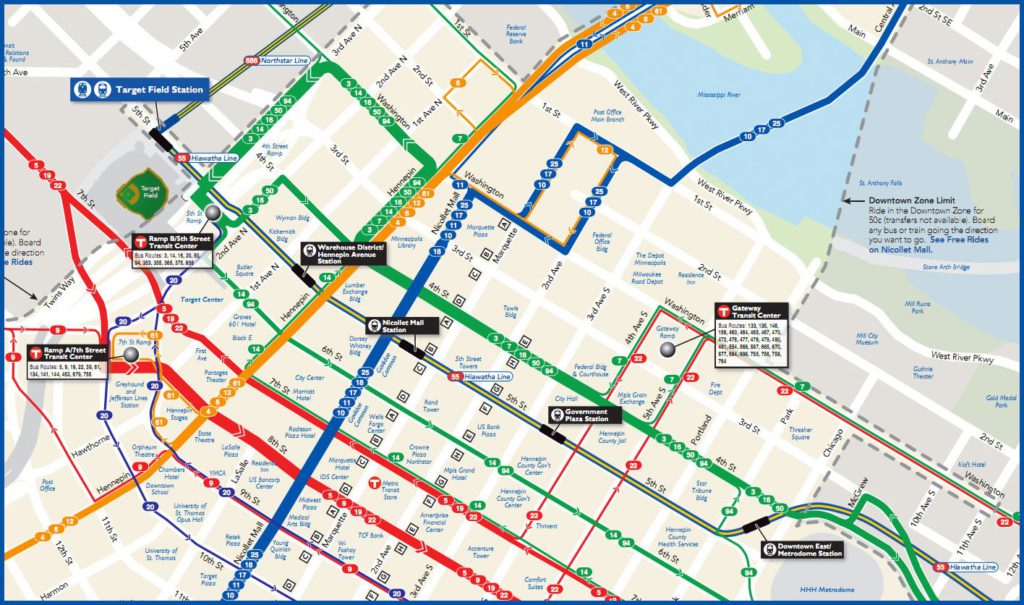
通过 Zeo Route Planner,我们为您进行了设置,因此您可以从在线商店下载客户订单作为 Excel文件 (或 CSV 文件),然后将该文件直接上传到 Zeo Route Planner。您还可以使用 QR码扫描, 图像捕捉 加载地址。
但我们还使用 Google 地图在您输入地址时使用的相同自动完成功能,使手动输入变得快速高效。这使得司机可以轻松地直接在移动设备上添加最后一刻的送货站点。此外,Zeo Route Planner 移动应用程序可与 iOS 和 Android 操作系统配合使用。
路线管理软件中路线监控的好处
路线管理软件的作用不仅仅是优化您的日常路线。 企业还可以从路线监控中受益,总部团队可以跟踪司机沿路线的实时进度。
当我们构建路线监控功能时,我们知道我们想要显示您的驾驶员在整个路线范围内的位置。 当试图确定驾驶员何时完成特定停车时,GPS 跟踪本身并没有那么大的帮助。
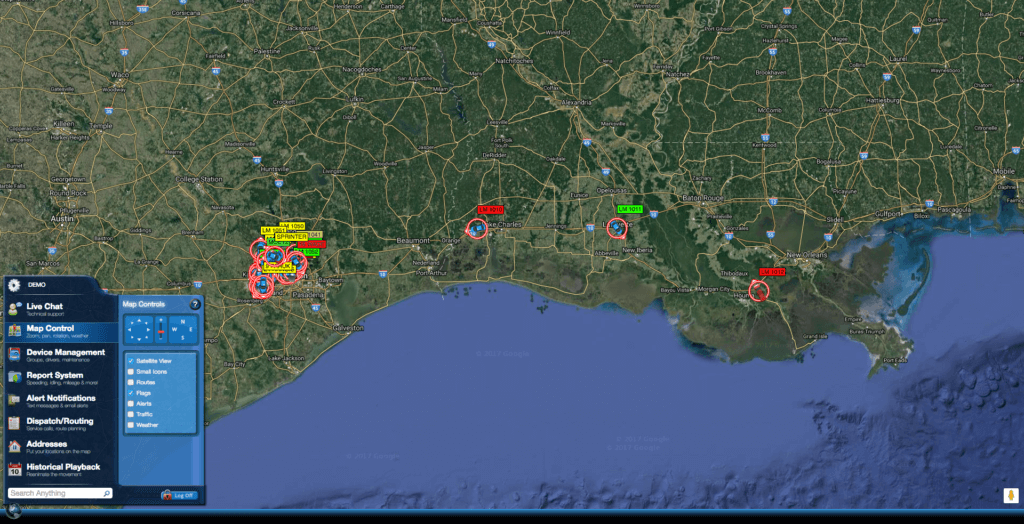
例如,即使您知道司机当前所在的十字路口,您也不知道他们是否因交通拥堵而不得不跳过一站或绕道。 但是,通过了解驾驶员在路线范围内的位置,您就可以知道他们刚刚到达哪个站点以及下一步要去哪里。
该工具因多种原因而很有用。 如果顾客联系您的商店并询问送货情况,您无需获取他们的信息、挂断电话并致电司机。 相反,它可以通过查看桌面上正在进行的路线来节省您和您的司机的时间。
如何使用交货证明来省钱
我们的移动应用程序可让司机获得交货证明。顾客可以用手指在司机的智能手机上签署包裹,或者,如果您专注于非接触式送货,司机可以将包裹放在安全的地方并拍照。照片会自动上传到 Zeo Route Planner 网络应用程序,您可以在总部查看该照片。
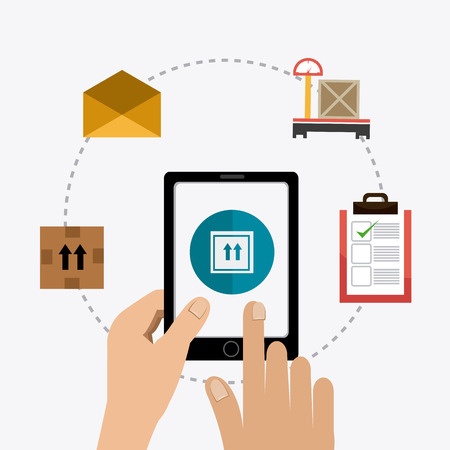
这样,如果客户打电话说他们没有收到包裹,您可以参考照片并引导客户到可以找到包裹的地方。
如果您想经营您的业务并使用送货作为增加收入的一种选择,而不是耗尽您的工资,那么, 免费下载并试用 Zeo 路线规划器.
结论
最后,我们想说,路线管理应用程序可以帮助您增加业务利润,并且在 Zeo Route Planner 应用程序的帮助下,您可以在最后一英里业务中达到更高的高度。由于 COVID-19 大流行,我们突然转向 D2C 模式,因此使用路线规划器变得同样重要,它可以帮助您的司机。
在 Zeo Route Planner 的帮助下,您将受益于通过各种方法加载所有地址,例如手动输入、 电子表格导入, QR码扫描, 图像捕捉。 您可以选择使用我们的网络应用程序跟踪您的司机,并获得收件人通知功能,通过该功能您可以告知您的客户有关包裹的信息。 借助我们一流的递送证明,您可以让您的客户了解包裹的递送情况并跟踪已完成的递送。
总而言之,您可以获得 Zeo Route planner 的完整套餐来管理您的交付流程,并且借助我们的应用程序提供的功能,您绝对可以提高收入。




















